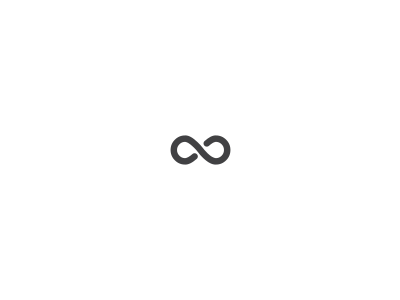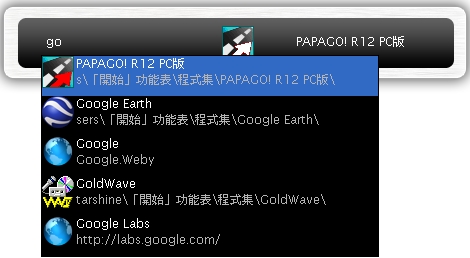

用上Launchy也已經一兩個多月了,覺得在使用上確實很方便。
剛好前日推出了ver 1.25,就順便在這邊推薦這個軟體給大家。
Launchy是一款用鍵盤快速啟動程式的工具,有些人電腦裡面可能裝了很多軟體,
程式集一展開,東西五花八門,每次想要找到要用的程式都要花上點時間。
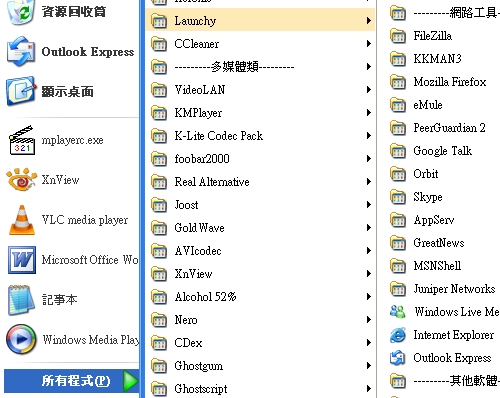
當然把最常用的軟體放在Quick Launch Bar或是桌面也是一種方式,
不過個人不太習慣在工作列放一堆快速啟動,
如果放在桌面的話,每次都要把工作中視窗最小化才能叫用桌面上的捷徑也讓人覺得很麻煩。
前陣子湊巧看到電腦玩物: 可攜式桌面工具視窗3D收納+智能快捷列最酷介面帶著走這篇文章,
其實原本是要看酷炫的3D桌面效果,結果卻意外發現了Launchy這個好東西。
Launchy安裝好之後,幾乎不用作什麼設定就已經可以大幅提昇個人的工作效率。
任何狀況下,只要按下ALT+Space(此為預設值,也可自行定義)叫出Launchy視窗,
在視窗中輸入程式的部份名稱(例如:firefox、live messenger…),
就可以直接執行該軟體。
Launchy搜尋比對的能力很不錯,若是拼字有點錯誤或是名稱過於簡短,Launchy仍舊能識別。
例如在我的電腦中,我只要輸入fz就可以執行FileZilla。

輸入名稱後隔一兩秒,Launchy還會自動在下方列出比對相似度較高的其他程式。
例如我輸入go,會列出包括PaPaGO、Google Earth和GoldWave等。
Launchy所搜尋的程式,預設是來自於開始功能表及控制台中的所有link。
當然,若是你電腦中有一些無須安裝的綠色軟體,
或者想要快速叫用一些文件、音樂、影片檔案,
也可以透過進階的設定來達成。
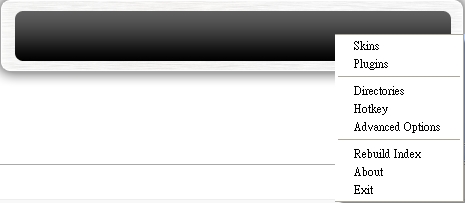
在Launchy的視窗上按右鍵,可以叫出如上圖的設定選單:
.Skins:更換介面,預設是Default。
.Plugins:一些額外的Plug-in,預設是都啟動的,也可以自行取消該功能。
這些Plug-in包含簡單的計算機、支援firefox書籤的loader以及自訂cmd等等。
.Directories:這個選項就是設定Launchy搜尋的資料夾以及檔案類型。
使用者可以自行在左側的欄位中Add資料夾,然後在右側指定檔案類型。
如果希望Launchy搜尋資料夾中的所有檔案,File Type可以設定為.*。

.Hotkey:可以自行定義叫用Launchy視窗的熱鍵,還蠻多種組合的,應該不怕會相衝。
.Advanced Opts:設定一些例如Always on Top、Update Notifier以及搜尋的條目個數等。
除此之外我覺得最方便的一點,莫過於Launchy可以直接呼叫硬碟中的某個資料夾。
輸入c:\即可直接叫出c碟,其餘底下的資料夾同樣輸入路徑名稱就可以叫出。
比起按「我的電腦」、「我的文件夾」,這樣要快多了。
當然Launchy的功能不止於此,你還可以快速使用Google Search或Wikipedia Search等等。
說了這麼多,有興趣的還是趕快去下載來試試看吧!: )
Launchy Official Site:http://www.launchy.net/index.html